블링크 카메라에서 삭제된 비디오를 효과적으로 복구하는 방법
블링크는 아마존에서 개발한 무선 보안 카메라 제품군입니다. 합리적인 가격의 스마트 홈 솔루션을 제공하며, 1080p HD 해상도, 동작 알림, 그리고 집 전체 영상 모니터링 기능을 제공합니다. 블링크 카메라 시스템은 가정 보안을 위한 효율적이고 안정적인 솔루션으로 각광받고 있지만, 많은 고객들이 상당한 영상 손실 가능성을 우려하고 있습니다. 이 튜토리얼에서는 블링크를 사용하는 방법을 설명합니다. 삭제된 Blink 비디오 복구 클라우드 저장소나 로컬 드라이브에서.
페이지 내용:
1부: Blink 비디오 스토어 위치
블링크 카메라가 움직임을 감지하거나 이벤트가 발생하면 영상 녹화를 시작합니다. 녹화된 영상은 USB 드라이브에 저장됩니다. 동시에 영상은 클라우드 저장소에 업로드되어 보관됩니다.
Blink Home Monitor 앱을 사용하면 모바일 기기에서 동영상을 확인하고, 메모리에 저장하고, 가족과 공유할 수 있습니다. 무료 클라우드 저장 공간은 며칠 동안만 동영상을 보관하지만, 더 많은 저장 공간과 다양한 혜택을 누리려면 요금제에 가입할 수 있습니다.
2부: 클라우드 스토리지에서 삭제된 블링크 비디오를 복구하는 방법
실수로 삭제하는 것 외에도 블링크 동영상이 사라지는 다른 요인으로는 클라우드 서비스 중단, 저장 공간 부족, 새 동영상으로 덮어쓰기, 인터넷 연결 문제 등이 있습니다. 다행히 블링크 앱이나 클라우드 저장소에서 삭제된 블링크 동영상을 복구할 수 있습니다.
Blink 앱에서 삭제된 Blink 비디오를 검색하는 방법
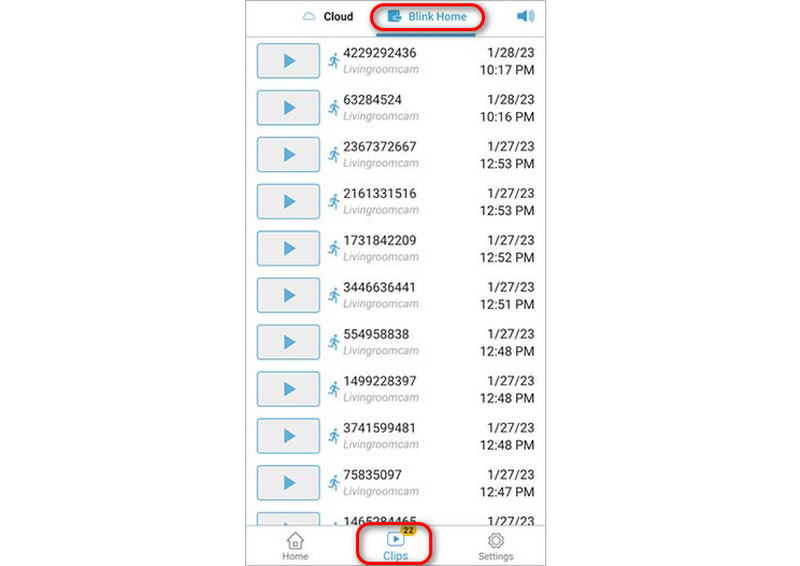 1 단계 모바일 기기에서 Blink 앱을 실행하고 계정에 로그인하세요.
1 단계 모바일 기기에서 Blink 앱을 실행하고 계정에 로그인하세요. 2 단계 로 이동 비디오 클립 안내
3 단계 찾아 보라. 삭제된 클립 or 휴지통 앨범.
4 단계 삭제하려는 비디오를 찾아 탭합니다.
5 단계 마지막으로 탭 복원 비디오를 원래 앨범으로 가져오세요.
클라우드 스토리지에서 삭제된 블링크 비디오를 복구하는 방법
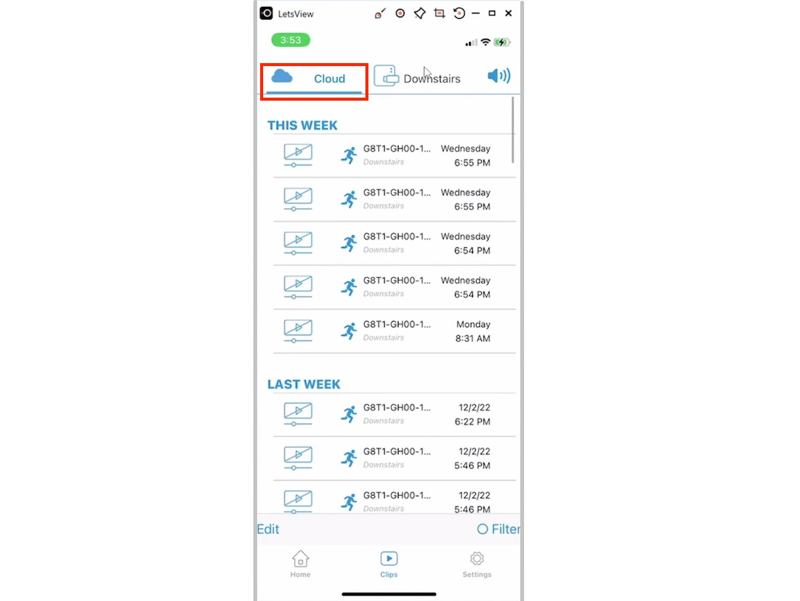
1 단계 Blink 공식 웹사이트를 방문하여 계정에 로그인하세요.
2 단계 위치 찾기 내 시스템 안내
3 단계 삭제된 비디오를 녹화한 Blink 카메라를 선택하세요.
4 단계 날짜와 시간 범위로 비디오를 필터링합니다.
5 단계 원하는 비디오를 클릭하고 다운로드를 클릭하면 실수로 삭제된 Blink 비디오를 복구할 수 있습니다.
3부: 로컬 저장소에서 삭제된 Blink 비디오를 복구하는 방법
Blink 클라우드 저장 공간이 부족한 경우 삭제된 Blink 동영상을 복구하지 못할 수 있습니다. 동기화 모듈에서도 Blink 동영상을 확인할 수 있습니다. 동기화 모듈에서 동영상이 손실된 경우, Apeaksoft 데이터 복구 삭제된 Blink 비디오를 쉽게 복구할 수 있습니다. Sync Modules를 컴퓨터에 삽입하기만 하면 이 프로그램을 통해 손실되었거나 기존에 저장된 모든 Blink 비디오를 빠르게 복구할 수 있습니다. 영구적으로 삭제된 경우에도 마찬가지입니다.
휴대폰의 Blink 앱에서 Blink 동영상을 다운로드한 적이 있다면, 휴대폰에서 손실된 Blink 동영상을 복구할 수 있습니다. 휴대폰을 컴퓨터에 연결한 후 화면 안내에 따라 Apeaksoft Data Recovery를 사용하여 Blink 동영상을 복구하세요.
로컬 저장소에서 삭제된 블링크 비디오를 복구하는 가장 좋은 방법
- 3단계로 모든 비디오 파일 형식을 복구하세요.
- SD 카드, 메모리 카드, 디지털 카메라 등에 사용 가능합니다.
- 사진, 비디오 등 다양한 파일 형식을 지원합니다.
- 실수로 삭제한 경우 작업 공장 초기화, 파일 시스템 손상 등
- 첨단 기술로 높은 성공률을 달성하세요.

로컬 저장소에서 삭제된 Blink 비디오를 복구하는 방법
1 단계 SD 카드 스캔
컴퓨터에 설치한 후 최고의 비디오 복구 소프트웨어를 실행하세요. Windows 11/10/8/7/XP/Vista 및 Mac OS X 10.7 이상과 호환됩니다. USB/SD 카드 복구 탭을 클릭하고 화면의 지시에 따라 SD 카드를 컴퓨터에 삽입합니다. 소프트웨어가 카드를 감지하면 디스크 스캔 손실된 파일을 찾으려면 버튼을 클릭하세요.

2 단계 복구 가능한 비디오 미리보기
빠른 검사 후 소프트웨어가 자동으로 심층 검사를 수행합니다. 검사가 완료되면 복구 가능한 비디오 파일을 유형 또는 위치별로 미리 볼 수 있습니다. 유형 목록 예를 들어 탭을 사용하면 선택할 수 있습니다. Video 모든 비디오 파일을 확인하세요. 또는 경로리스트 탭을 클릭하고 대상 폴더를 선택하세요. 필터 및 검색 특정 비디오를 빠르게 찾을 수 있는 기능이 있습니다.

3 단계 삭제된 비디오 검색
마지막으로 복원하려는 비디오 옆에 있는 확인란을 선택하고 클릭하십시오. 복구 오른쪽 하단 모서리에 있는 버튼을 클릭하세요. 출력 폴더를 선택하고 Blink 비디오 복구 삭제를 확인하세요. 추가 데이터 손실을 방지하려면 SD 카드를 출력 폴더로 사용하지 않는 것이 좋습니다. 또한 삭제된 Word 문서 복구 이 프로그램과.

결론
이 가이드에서는 다음을 설명합니다. 클라우드 저장소에서 삭제된 Blink 비디오를 복구합니다 또는 SD 카드. 중요한 녹화 영상을 삭제했다면 Blink 카메라 사용을 중단하여 덮어쓰기를 방지하세요. 그런 다음 Blink 앱이나 Blink 클라우드 웹사이트에서 영상을 다운로드해 보세요. Apeaksoft 데이터 복구 SD 카드와 같은 로컬 저장소에서 동영상을 찾는 가장 좋은 방법입니다. 이 주제에 대해 다른 질문이 있으시면 이 게시물 아래에 자유롭게 적어주세요.
관련 기사
최고의 비디오 복구 소프트웨어를 찾고 계신가요? 삭제되거나 손상된 비디오를 복구하는 데 도움이 되는 최고의 6가지 옵션을 소개합니다.
다양한 방법으로 안드로이드 폰에서 손실된 비디오를 복구할 수 있습니다. 게다가 백업 없이도 안드로이드에서 삭제된 비디오를 복구할 수 있습니다.
아마도 TikTok 초안이나 게시된 비디오를 삭제했을 수도 있습니다. 백업 없이도 삭제된 TikTok 비디오를 4가지 방법으로 복구하는 방법을 확인하세요.
삭제된 YouTube 동영상을 다시 보고 싶으신가요? 보관 파일부터 복구 도구까지, 동영상을 다시 볼 수 있는 다섯 가지 방법을 알아보세요.

